ppt のビデオが再生できないのはなぜですか?
- zbtオリジナル
- 2023-06-28 13:44:4853402ブラウズ
ppt のビデオを再生できない理由は次のとおりです: 1. 形式が一致しないため、再生できません。2. 保存時にファイル形式に問題があり、その結果、ファイルが失われます。ビデオ ファイル; 3. 形式が間違っているため、ビデオを再生可能な形式に変換する必要があります; 4. ビデオ ファイルが失われた; 5. ビデオがダウンロードされていません。PPT と挿入されたビデオを同じフォルダーに保存することをお勧めします。

このチュートリアルの動作環境: Windows10 システム、office2021 バージョン、DELL G3 コンピューター。
ppt はプレゼンテーションを作成するためによく使用するソフトウェアです。いつもデモ用のビデオを挿入しますが、ビデオが再生できない場合があります。友達もたくさんいるはずです。今日はppt内の動画が再生できない原因とその解決策を紹介します。
ppt 形式のビデオが再生できない理由
1. 形式が一致しません
フォーマットが一致していないため、再生できない可能性があります。
2. 保存時のファイル形式の問題
は、保存時のファイル形式の問題によりビデオ ファイルが失われることが原因です。
3. 形式が正しくありません
ppt は内部で再生されるため、ビデオを再生可能な形式に変換する必要があります。 ppt を外部で再生するには、再生したいビデオへのハイパーリンクを設定します。再生中にローカル プレーヤーを呼び出して、この形式でビデオを再生できます。
4. 失われたビデオファイル
失われた復元方法: オプション設定に保存機能があり、自動的に復元されたファイルの場所を確認できます。パワーポイントフォルダーの下にあります。次に、アドレスをコピーするだけで、保存されていないが失われた PPT ファイルが含まれるコンピューター上のフォルダーの場所を見つけることができます。
5. ビデオがダウンロードされていません
PPT と挿入されたビデオを同じフォルダーに保存し、移動するときに一緒に梱包することをお勧めします。
ppt のビデオを再生できない理由の解決策
ビデオを再生できないことがわかりました。まず、ビデオの場所を開き、次に、 move the 形式が WMV 形式に変更されます もちろん MP4 形式に変更することもできますが、WMV 形式の方がおすすめです。
形式を変更した後、クリックして挿入します:
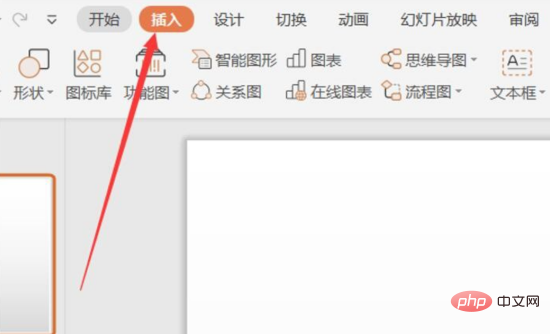
[挿入] の下のメニュー バーで [ビデオ] をクリックし、今ビデオを挿入します:
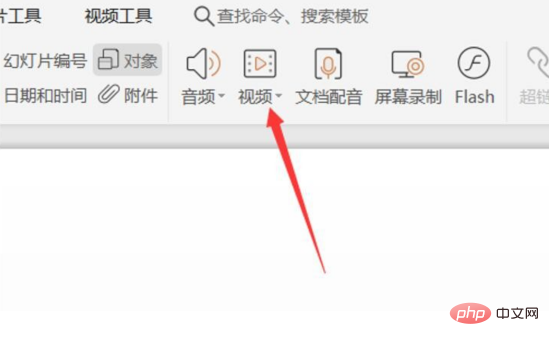
次に、再生ボタンをクリックできることがわかり、クリックして再生します。
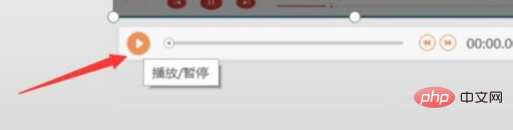
そして、次のことがわかりました。ビデオを再生できます:
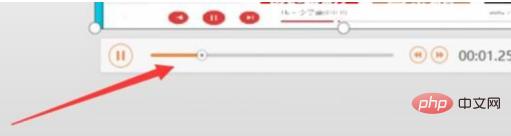
以上が、ppt 内のビデオが再生できない原因に関連する内容です。問題がある場合は、時間内に解決することを忘れないでください!
大人として、私たちはやりたいことを行うための計画を立て、その目的を知らなければなりません。現在、社会のスピードは非常に速く、特に職場の人々にとって、時間は非常に貴重です。ppt の学習に時間を投資することに決めた場合は、なぜ学びたいのか、ppt でどのような問題を解決できるのかを考えなければなりません。それによってどのようなメリットが得られるでしょうか? この問題について明確に考えてから、どれだけのリソースを投資し、どのように PPT を学習するかを評価することができます。
以上がppt のビデオが再生できないのはなぜですか?の詳細内容です。詳細については、PHP 中国語 Web サイトの他の関連記事を参照してください。

